За скоростта на вашия компютър не попада за мистериозни причини и не е нужно да се предизвика съветника, за да реши този проблем, в тази статия ще говорим за такъв важен процес като почистване на кеш паметта.
Нека разгледаме концепциите, и погледнете как се прави. И проучи програми, които помагат в това.
Какво е кеш и защо е чист?
Вашият компютър поддържа тайна от вас някои данни - информация за домейни, миниатюри, актуализиране на файлове, информация за грешка, и др. Защо го направи, ще попитате вие? С цел да се подобри производителността.

Снимка: Изчистване на кеша в Opera
кеш паметта на компютъра на - това е многообразно понятие. Налице е кеша на процесора и DNS, както и системни файлове. Дори отделни приложения имат своя кеш. Но като цяло, може да го определи като временно хранилище за данни, че достъпът на потребителите, или често се отнася.
Тя се използва като склад за подобряване на ефективността и оптимизиране на производителността на системата.
С други думи, на кеша - разнообразие от временни данни, съхранени на компютъра ви. По подразбиране за тази цел устройство C. Тъй като те се съхраняват в скрит режим, остават невидими за потребителя.
За вариантите кеш памет и методите на почистване, ще говорим малко по-нататък. И сега, в действителност, това, защо трябва да изчистите кеш паметта на компютъра ви?
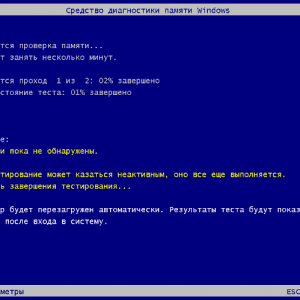
Снимка: Тестване на паметта
Въпреки, че този магазин и да ни помогне в нашата работа, постепенно си размери може да се увеличи в по-голяма степен. Системата не автоматично да изтрие информацията в него. Тъй като смята, че ви информация може да се нуждаят от повече.
Запушване води до неприятни последици - място на твърдия диск, избледнява, и не можете да разберете какво се случва с мегабайта; като цяло скоростта на падане на системата, машината започва да "забави". Мнозина в този случай, след като системата се рестартира. Или да се свържете с услугата. Решението на проблема е много по-лесно - трябва да почистите временната памет.
Колко често?
Колко често трябва да го почистите кеша на вашия компютър? Всички индивидуално. Ако често гледате филми или да слушате музика в Интернет, да сърфирате в интернет много, тя ще се напълни по-бързо. В този случай, пречистването може да бъде направено най-малко всеки ден.
Но в действителност, го правя всеки ден, не е необходимо. Достатъчно е най-малко веднъж седмично, за да го почистите, така че не нарасне до огромни размери.
Можете да видите - когато редовно и често почистване на кеша, количеството на освободения пространство на твърдия диск е ниска. Но ако не са извършили процедурата миналия месец, можете да се натрупват стотици мегабайта или дори повече от тях!
Методи за почистване
Сега нека да поговорим за видовете на кеш паметта и методи за почистване. Ще разгледаме начини за овладяване, а след това програми, предназначени за тази цел.
В този случай, DNS помага почистване. тя също така помага да освободите място на твърдия диск на вашия компютър. Как да се чисти кеша на DNS?
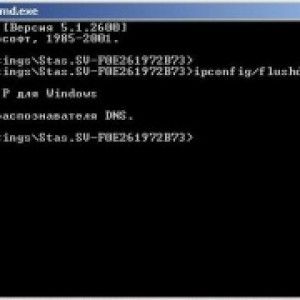
Снимка: Clear DNS кеша
Тази процедура се прави много лесно в ръчен режим:
- кликнете Start-> Run;
- в един ред в малък прозорец, който се появява, ще трябва да въведете: IPCONFIG / flushdns;
- натиснете Enter;
- DNS е изчистена!
Thumbnails
Миниатюри - още един невидим жител на вашия компютър. Тя съхранява кеширани миниатюри на изображенията в папки за тяхното бързо зареждане. Ето как.
Когато за първи път влиза в папката със снимки, той създава Thumbs.db файл, който се съхранява като скрит. Той спаси умалени изображения в папката. На следващо система призвание не е нужно да прекарват време и ресурси за тяхното повторно поколение. Те просто зарежда от мини-база данни.

Снимка: Изтрий Thumbs.db файл
Проблемът с Thumbs.db е, че той може да се съхранява умалени изображения вече изтрити. Това създава риск, че те биха могли да попаднат на трети лица. И просто да заеме мястото на твърдия диск.
В ръчен режим, можете да деактивирате само опцията за създаване на Thumbs.db. Ако използвате Windows 7, това се прави, както следва:
- щракнете върху Старт, в низа за търсене е написан: gpedit.msc. Ние натиснете Enter;

Снимка: Стартирайте gpedit.msc
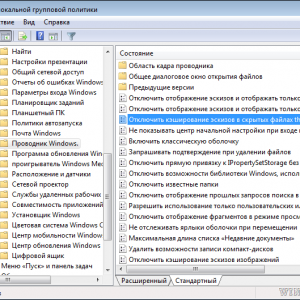
Снимка: Изключване на кеширане Thumbs.db
Готово! Сега няма да бъде създаден Thumbs.db.
За Windows XP, процедурата е още по-просто:
- в някоя папка, изберете Tools -> Folder Options;
- в отворения прозорец отидете в раздела View;
- търси в списъка на Advanced Settings изберете "Не кеш миниатюри";
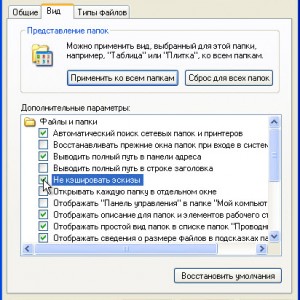
Снимка: Да не се кешира миниатюри
Системните файлове
Временни системни файлове - това са основните крадци свободно пространство на твърдия диск. Те съдържат съхранените данни от интернет, съобщенията за грешки, актуализации и повече. Те се появяват в хода на работа и сърфиране в интернет.
Изчистване на системни файлове ръчно могат да бъдат стандартни средства за системата - с помощта на инструмента "Почистване на диска". Не се страхувайте, няма да изтриете всички данни на диска. Само кеширани елементи ще бъдат изтрити.
Проблеми с памет, и то не е открит? Решението тук.
Ето как:
- Изберете Start -> (All) Programs-> Аксесоари-> Sluzhebnye-> Disk Cleanup. Вторият вариант: Щракнете с десния бутон върху желаната част от диска в компютъра ми, на "Properties" опция. В прозореца, има бутон "Disk Cleanup";
- когато стартирате от стартовото меню, ще бъдете помолени да определите дял да бъдат почистени. По подразбиране, тази секция В. Изберете и натиснете OK;

Снимка: Почистване на диска
След приключване на процедурата, ще ви се покаже доклад за размера на пространството, които биха могли да бъдат освободени. Понякога се чудя, гледайки тези номера!
Програма за почистване на компютъра ви кеш
Независимо от факта, че е възможно да се използват ръчни методи, тя е много по-удобно да се прилагат за този специален инструмент. В тези процеси са автоматизирани. Не е нужно да се почистват отделно DNS, системни файлове и собствен магазин за приложения. Всичко това се прави с натискането на един бутон.

От снимачната площадка на комунални услуги, е особено забележително CCleaner. Това е много удобно приложение, което е не само могат да почистват временни данни, но също така и да изпълнява някои други полезни действия. За него ще говорим по-нататък.
Scleaner - бързо почистване
CCleaner - много функционална програма. Тя почиства временната памет чрез премахване на неизползвани и нежелани данни, освобождава място на хард дискове и оптимизиране на системата и увеличава неговата безопасност. В допълнение, той се изчиства хронологията на браузъра, а също така съдържа пълен Cleaner системния регистър на Windows.
Това е един много ефективен инструмент, освен това, е много проста. Всички действия в CCleaner опростени до крайност. приятелски интерфейс, без допълнителни проверки. Най-накрая, че е свободен, който е значително предимство. За това, както и за цялата им полезност капацитет и привлекателни за потребителите.
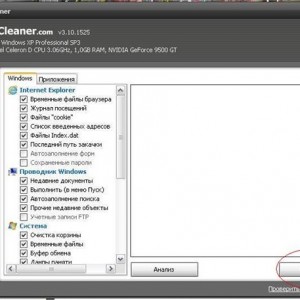
Снимка: Добре дошли в CCleaner
Изтегляне CCleaner от официалния сайт на програмата. Създаване на стандарта - за всички приложения. По време на инсталацията можете да изберете езика, на който ще се проведе и в който да се показва интерфейса. По подразбиране е английски, но руският в списъка, разбира се, че има.
Rapid пречистване на компютър с помощта на кеша CCleaner е както следва:
- след инсталацията тече CCleaner;
- в списъка вече сте маркирани тези компоненти, които ще бъдат почистени. Можете да маркирате си;
- кликнете върху "анализ" бутона, ще доведе до факта, че програмата счита размера на мястото на разположение, ако избрания компонент чиста
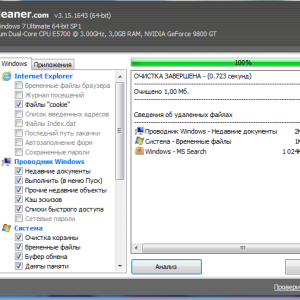
Снимки: Край почистване
Всички трудности. Буквално в рамките на половин минута, ползата ще изпълни задачата и ще ви даде резултат - в размер на свободно дисково пространство.
Моля, имайте предвид, CCleaner почиства всички наведнъж - на системните файлове, DNS, временно съхранение на други приложения. Това е очевидно, ако вземем предвид списъка на компоненти за почистване.
Cache - временно съхранение на информация на вашия компютър. Тя може да бъде система, като всяко приложение съхранява част от данните си.
Въпреки, че това е полезен инструмент, за да се ускори вашия компютър, прекомерното увеличаване на размера му може да доведе до обратния резултат - "спиране" и загуба на дисково пространство. За да избегнете това, необходимостта от навременно и редовно почистване.
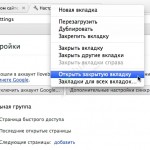
Описание на програмата за форматиране на твърдия диск. Тук.
Пълни подробности за това как да изтеглите Skype за лаптоп. Виж тук.
Почистването може да се извършва в ръчен режим, както и с помощта на стандартния Windows. Тя е много по-удобно да се използва за този специален инструмент. Най-известните и популярни от тях е CCleaner програма. Тя ви позволява бързо и лесно да почистите всички компоненти на кеша.
Свързани статии
